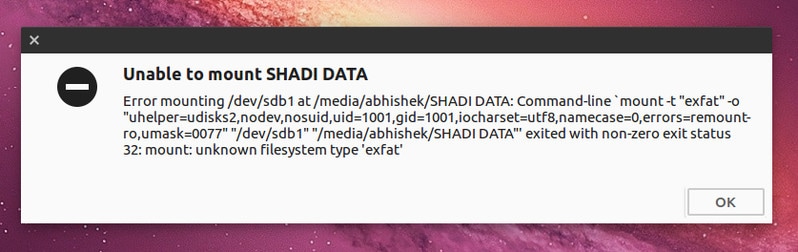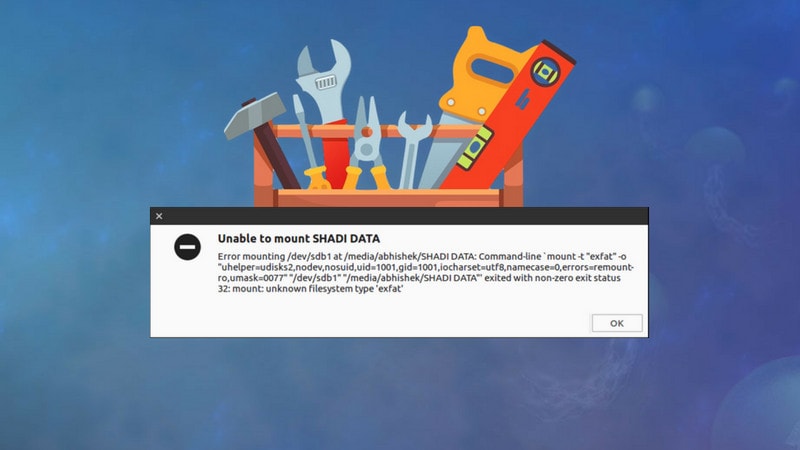如何在 Ubuntu Linux 上安装和使用 exFAT 驱动器 [快速提示]
简介:本快速教程向您展示如何在 Ubuntu 和其他基于 Ubuntu 的 Linux 发行版上启用 exFAT 文件系统支持。这样,您在系统上安装 exFAT 驱动器时就不会看到任何错误。
在 Ubuntu 上安装 exFAT 磁盘时出现问题
有一天,我尝试使用 exFAT 格式的外部 USB 闪存盘,其中包含大小约为 10 GB 的文件。一旦我插入 USB 闪存盘,我的 Ubuntu 16.04 就会抛出错误,抱怨它无法挂载未知的文件系统类型“exfat”。
确切的错误消息是这样的:
在 /media/abhishek/SHADI DATA 处安装 /dev/sdb1 时出错:命令行 `mount -t “exfat” -o “uhelper=udisks2,nodev,nosuid,uid=1001,gid=1001,iocharset=utf8 ,namecase=0,errors=remount-ro,umask=0077” “/dev/sdb1” “/media/abhishek/SHADI DATA”' 以非零退出状态 32 退出:挂载:未知文件系统类型“exfat”
此 exFAT 安装错误背后的原因
Microsoft 最喜欢的 FAT 文件系统仅限于最大 4GB 的文件。您无法将大小超过 4 GB 的文件传输到 FAT 驱动器。为了克服 FAT 文件系统的限制,Microsoft 于 2006 年推出了 exFAT 文件系统。
由于大多数 Microsoft 相关内容都是专有的,exFAT 文件格式也不例外。微软一直开源其少数技术,exFAT 就是其中之一。即将发布的 Linux Kernel 5.4 版本将支持新开源的 exFAT 文件系统。您可以检查您的 Linux 内核版本以确保一切顺利。
但对于 Linux Kernel 5.3 及更低版本,它仍然是专有软件。 Ubuntu 和许多其他 Linux 发行版默认不提供专有的 exFAT 文件支持。这就是您看到 exFAT 文件安装错误的原因。
如何在 Ubuntu Linux 上挂载 exFAT 驱动器
这个问题的解决办法很简单。您所需要做的就是启用 exFAT 支持。
我将展示 Ubuntu 的命令,但这应该适用于其他基于 Ubuntu 的发行版,例如 Linux Mint、elementary OS 等。
打开终端(Ubuntu 中为 Ctrl+Alt+T 快捷键)并使用以下命令启用 Universe 存储库,因为此存储库包含您的软件包。您可能已经启用了 Universe 存储库,但仔细检查也没有什么坏处。
sudo add-apt-repository universe更新存储库信息:
sudo apt update现在,您可以安装所需的软件包。
sudo apt install exfat-fuse exfat-utils安装这些软件包后,转到文件管理器并再次单击 USB 磁盘以安装它。无需重新插入 USB。应立即安装。
如果您喜欢视频,我制作了一个快速视频,展示了操作步骤。
对你有帮助吗?
我希望这个快速提示可以帮助您修复 Linux 发行版的 exFAT 安装错误。如果您有任何其他问题、建议或简单的感谢,请使用下面的评论框。
![如何在 Ubuntu Linux 上安装和使用 exFAT 驱动器 [快速提示]](https://www.norria.com/logo.png)